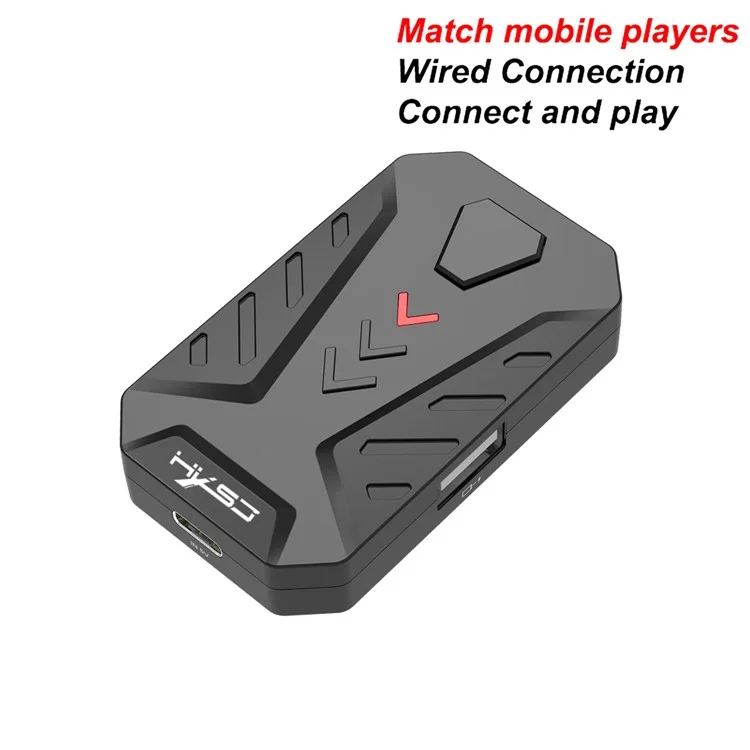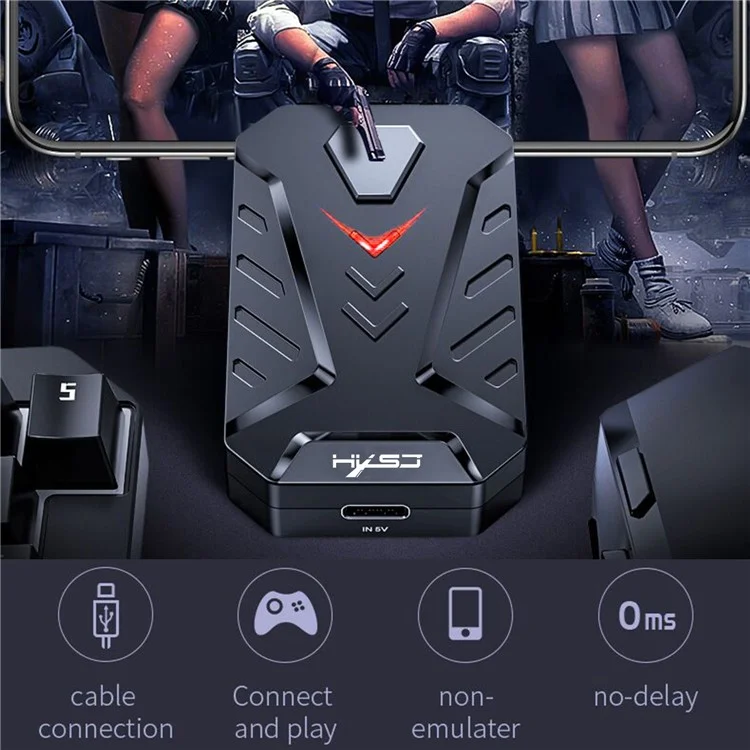Produktbeschreibungen
Spezifikationen
Bewertungen
Produktbeschreibungen
HXSJ P8 Verkabelte Tastatur-Maus-Konverter Tragbarer mobiler Gaming-Tastatur- und Maus-Adapter mit 3 USB-Anschlüssen für Android-Telefone
Schnittstellenlayout, wie in der Anleitung gezeigt: Maus oder Tastatur USB 1, Maus oder Tastatur USB 2, Netzschalter, Handy-Schnittstelle, Stromanschluss
Technische Daten:
Kabelgebundene Schnittstelle: USB
Tastatur- und Mausschnittstelle: USB
Anzahl der Schnittstellen: 4 Stück
Eingangsspannung/Strom: 5 V / 2 A
Länge des Datenkabels: 80 cm
Datenkabel-Schnittstelle: TYPE-C
Kompatibles System: für Android 6 oder höher
Schaltmodus:
Strg+F3, Mapping-BT-Modus (für MediaTek)
Strg+F4, kabelgebundener Modus (für Nicht-MediaTek)
BT-Name:
Mapping-Modus (für MediaTek): LITE-A-xxx
Kabelgebundener Modus (für Nicht-MediaTek): LITE-U-xxx
LED-Anzeige:
BT-Mapping-Modus (für MediaTek, lila Licht)
Kabelgebundener Modus (für Nicht-MediaTek, rotes Licht)
Verbindungsprotokoll:
BT-Mapping-Modus (für MediaTek, drahtlose BT-Übertragungsfunktion)
Kabelgebundener Modus (für Nicht-MediaTek, kabelgebundene USB-Übertragungsfunktion)
Schalter-Tastenmodus:
Standardmäßig automatische Einschaltung beim Einstecken
Klicken, um auszuschalten
Klicken, um einzuschalten
Längeres Drücken für 5 Sekunden zum Zurücksetzen von BT
Produktgewicht: 21 g
Produktabmessungen: 68*40*13 mm
Verwendung:
Kabelgebundene Verbindung:
App installieren:
Schritt 1: QR-Code unten scannen, um „geekgamer“ herunterzuladen
Schritt 2: „geekgamer“ bedienen
Schritt 3: Wenn „geekgamer“ geöffnet wird, wird um Erlaubnis gebeten, ein schwebendes Fenster zu erhalten, damit die App ordnungsgemäß funktioniert – klicken Sie auf „Erlauben“
Schritt 4: Öffnen Sie die „Schwebenden Fenster“, um zuzulassen
Schritt 5: Auf der Startseite klicken Sie auf „+Spiel hinzufügen“
Schritt 6: Wählen Sie das gewünschte Spiel aus der Liste aus. Zum Beispiel „PUBG“, klicken Sie auf „Hinzufügen“
Geräte verbinden:
Wie in der Anleitung gezeigt, verbinden Sie das Gerät mit dem Handy, wählen Sie „Nur laden“ und erlauben Sie das USB-Debugging
Kabelgebundener Verbindungsmodus für Android:
Für MediaTek-Handys funktioniert diese Methode nicht, Bluetooth-Kompatibilität muss beim Gebrauch deaktiviert sein.
Schritt 1: Modus wechseln, Tastenkombination drücken: Strg+F4, Mix Lite-Wandler wechselt in den „Android-Kabelmodus“, die Status-LED leuchtet rot.
Schritt 2: Klicken Sie auf „ENTER“
Hinweis: Bei kabelgebundener Verbindung weitere Anweisungen sorgfältig in der Bedienungsanleitung lesen.
Verwendung:
Für MEDIATEK-Handys: (Dieser Modus gilt nur für MediaTek-Handys)
Schritt 1: Modus wechseln, Tastenkombination wie auf dem Bild in der Anleitung drücken: Strg+F3, P8-Wandler wechselt in den „MediaTek-Modus“, die Status-LED leuchtet lila.
Schritt 2: Klicken Sie auf „Geräte verbinden“, wie auf dem Bild in der Anleitung gezeigt.
Schritt 3: Suchen Sie das BT-Gerät „LITE-A-XX“ und verbinden Sie sich damit.
Schritt 4: Zurück zur Hauptoberfläche der App, das Gerät wird automatisch aktiviert.
Schritt 5: Falls nicht aktiviert, klicken Sie auf die Option „Aktivierung“, folgen Sie den App-Anweisungen, um in die „Entwickleroptionen“ zu gelangen, und schalten Sie die „USB-Debugging-Funktion“ ein.